하드 드라이브에 대한 액세스를 다시 얻는 방법, 하드 드라이브를 열 수 없는 오류 수정

이 글에서는 하드 드라이브에 문제가 생겼을 때 다시 접근할 수 있는 방법을 안내해 드리겠습니다. 함께 따라 해 보세요!
Google 문서도구는 Google 생산성 제품군의 강력한 워드 프로세싱 애플리케이션입니다. 편집자 간의 실시간 협업과 문서 공유를 위한 다양한 옵션을 제공합니다. 문서가 클라우드에 있고 Google 계정과 연결되어 있기 때문에 Google 문서의 사용자와 소유자는 모든 컴퓨터에서 문서에 액세스할 수 있습니다. 파일은 온라인에 저장되며 장소와 장치에 관계없이 액세스할 수 있습니다. 여러 사람이 동시에 하나의 문서에서 작업할 수 있도록 온라인에서 파일을 공유할 수 있습니다. 문서를 자동으로 저장하므로 더 이상 백업 문제가 없습니다.
또한 수정 기록이 유지되어 편집자가 문서의 모든 버전에 액세스할 수 있고 누가 편집했는지에 대한 로그를 보관할 수 있습니다. 마지막으로 Google 문서도구는 다른 형식(예: Microsoft Word 또는 PDF)으로 변환할 수 있으며 Microsoft Word 문서를 편집할 수도 있습니다.
문서 편집기는 Google 문서, 스프레드시트 및 프레젠테이션 개요에서 Google 문서를 다음과 같이 요약하는 데 도움이 됩니다.

많은 사람들이 문서를 유익하고 매력적으로 만들기 위해 문서에 이미지를 사용합니다. 그럼 PC나 노트북의 구글 문서도구에서 이미지를 회전하는 방법을 알아보겠습니다.
내용물
1. 먼저 삽입 > 이미지를 사용하여 Google 문서도구 에 이미지를 추가합니다 . 장치에서 이미지를 업로드하거나 사용 가능한 다른 옵션을 선택할 수 있습니다.
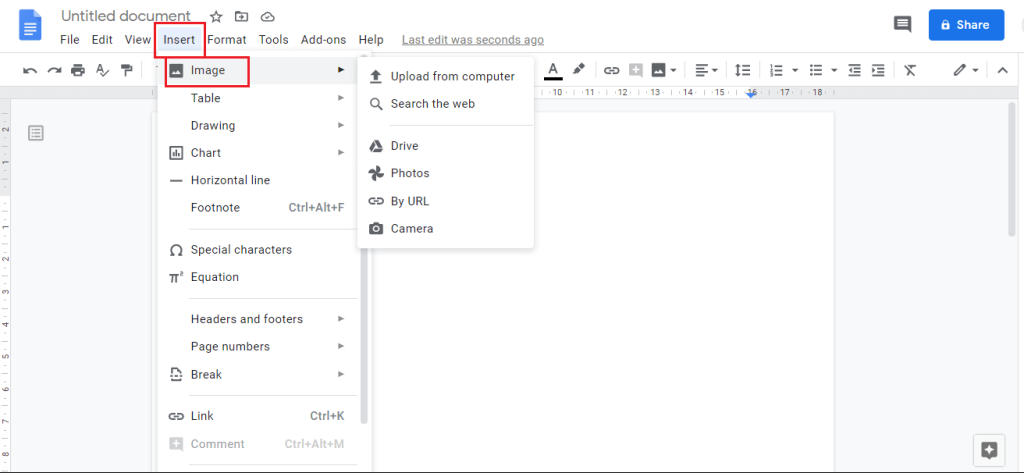
2. Google 문서도구 패널 에 있는 이미지 아이콘 을 클릭하여 이미지를 추가할 수도 있습니다 .
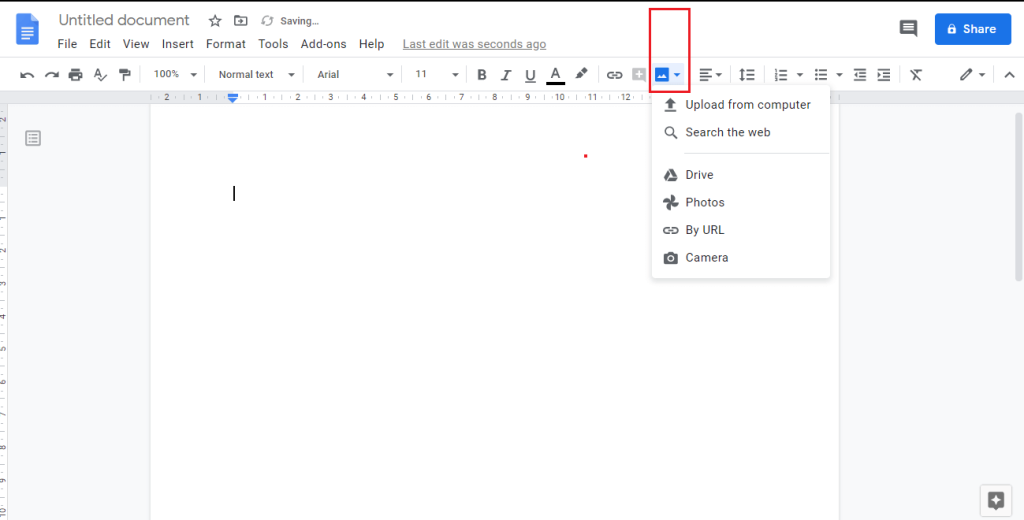
3. 이미지를 추가했으면 해당 이미지를 클릭합니다 .
4. 회전 핸들 (스크린샷에서 강조 표시된 작은 원) 위에 커서를 놓습니다 .
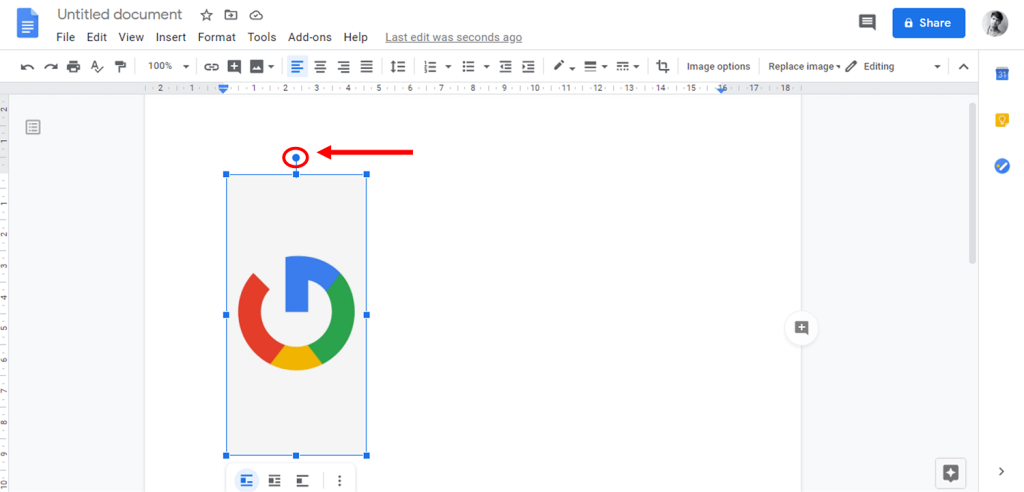
5. 커서가 더하기 기호로 바뀝니다 . 회전 핸들을 클릭한 상태에서 마우스를 끕니다 .
6. 이미지가 회전하는 것을 볼 수 있습니다. 이 핸들을 사용하여 문서에서 사진을 돌립니다.

엄청난! 회전 핸들을 사용하여 Google 문서에서 모든 이미지를 회전할 수 있습니다.
1. 이미지를 삽입한 후 이미지를 클릭합니다. 로부터 형식 메뉴에서 선택 이미지> 이미지 옵션을.
2. 패널에서 이미지 옵션 을 열 수도 있습니다.
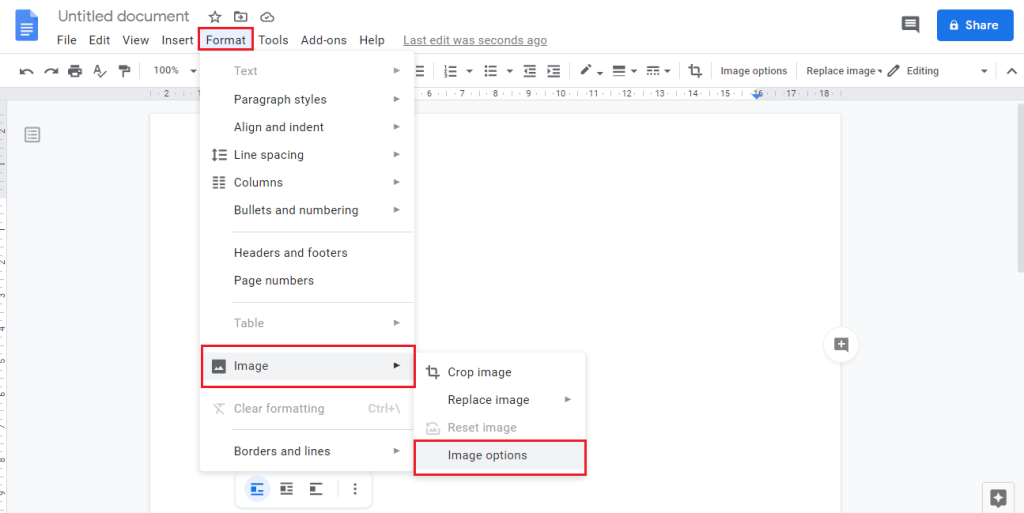
3. 이미지를 클릭하면 이미지 하단에 몇 가지 옵션이 나타납니다. 온 클릭 세 점 메뉴 아이콘을 누른 다음 선택 모든 이미지 옵션을.
4. 또는 이미지를 마우스 오른쪽 버튼으로 클릭하고 이미지 옵션을 선택할 수 있습니다 .
5. 문서 오른쪽에 이미지 옵션이 표시됩니다.
6. 수동으로 값을 입력 하거나 회전 아이콘을 클릭 하여 각도를 조정 합니다.
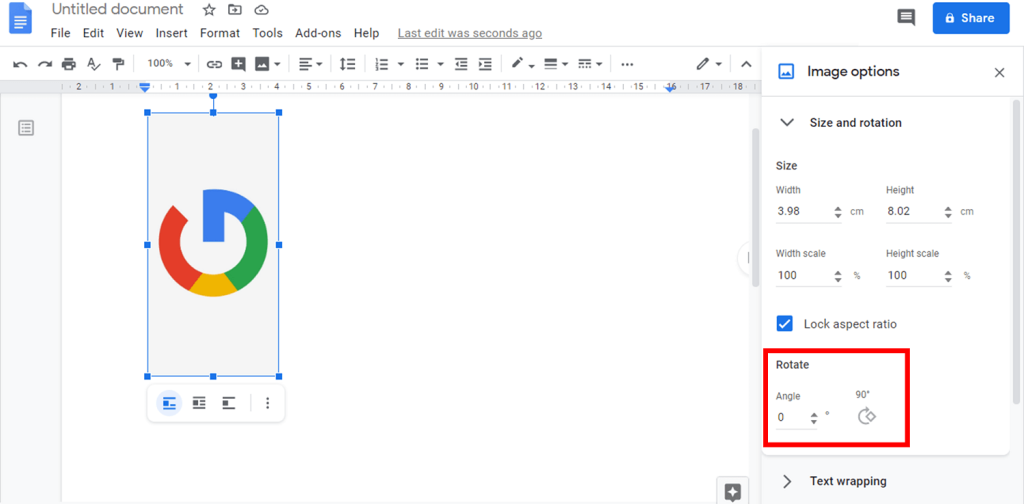
Google 문서에서 원하는 각도로 이미지를 쉽게 회전 할 수 있는 방법 입니다.
더 읽어보기: Google 문서에서 텍��트를 취소선 처리하는 방법
문서에 그림으로 이미지를 포함하여 그림을 회전할 수 있습니다.
1. 먼저 삽입 메뉴를 클릭 하고 그리기 위에 마우스를 가져갑니다 . 새로 만들기 옵션을 선택합니다 .
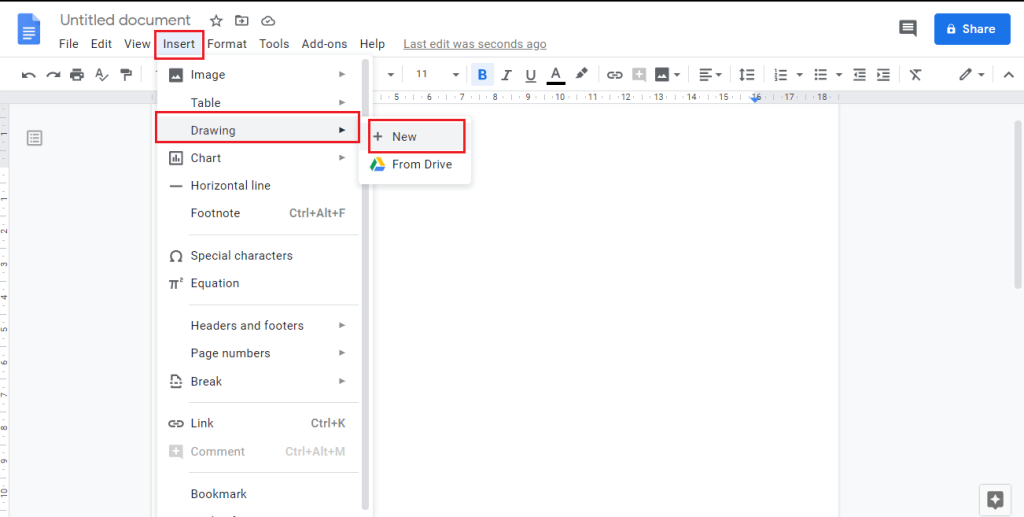
2. 그리기 라는 팝업창이 화면에 나타납니다. 이미지 아이콘 을 클릭하여 드로잉 패널에 이미지를 추가합니다 .
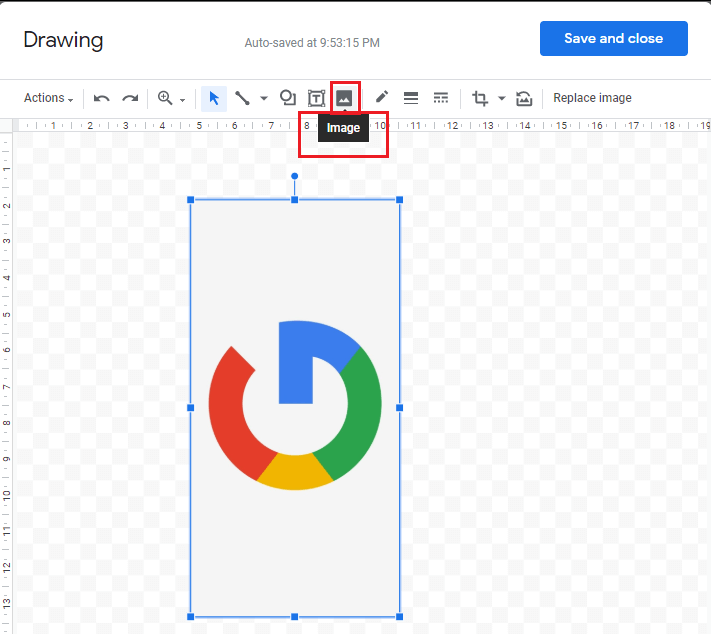
3. 회전 핸들을 사용 하여 이미지를 회전 할 수 있습니다 . 그렇지 않으면 작업> 회전으로 이동합니다 .
4. 옵션 목록에서 필요한 순환 유형을 선택합니다.
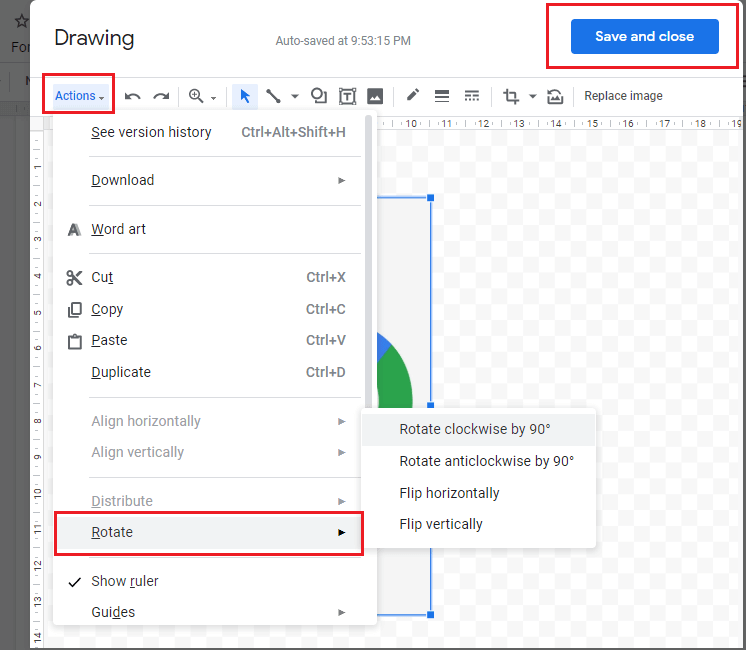
5. 사진을 마우스 오른쪽 버튼으로 클릭하고 회전을 선택할 수도 있습니다 .
6. 위의 단계를 사용하여 이미지를 회전할 수 있게 되면 그리기 창의 오른쪽 상단 모서리에서 저장 후 닫기 를 선택합니다 .
스마트폰 장치의 Google 문서도구 애플리케이션에서 이미지를 회전하려면 인쇄 레이아웃 옵션을 사용하면 됩니다.
1. 스마트폰에서 Google 문서도구 를 열고 이미지를 추가합니다. 애플리케이션 화면의 오른쪽 상단에서 더보기 아이콘(점 3개)을 선택합니다 .
2. 인쇄 레이아웃 옵션을 켜십시오 .
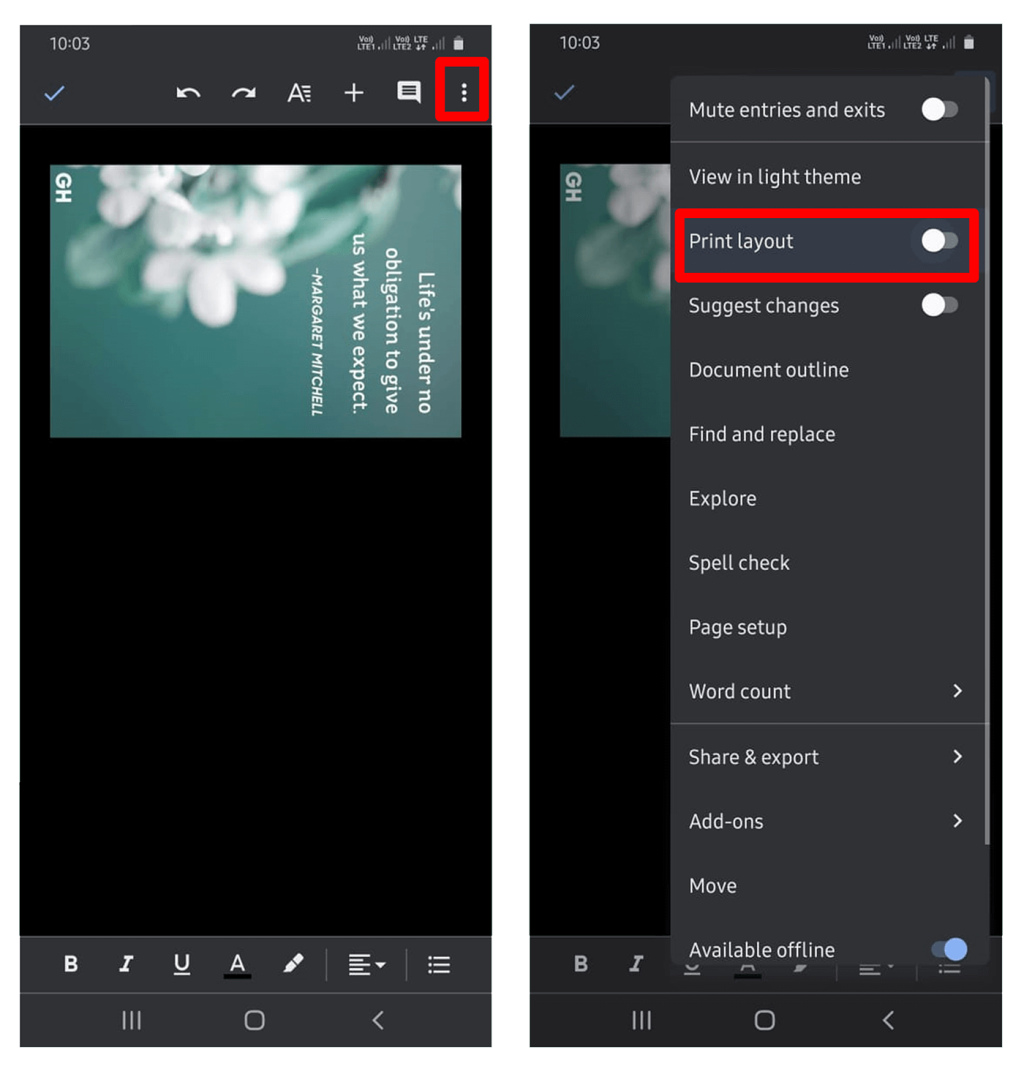
3. 사진을 클릭 하면 회전 핸들이 나타납니다. 사진의 회전을 조정하는 데 사용할 수 있습니다.
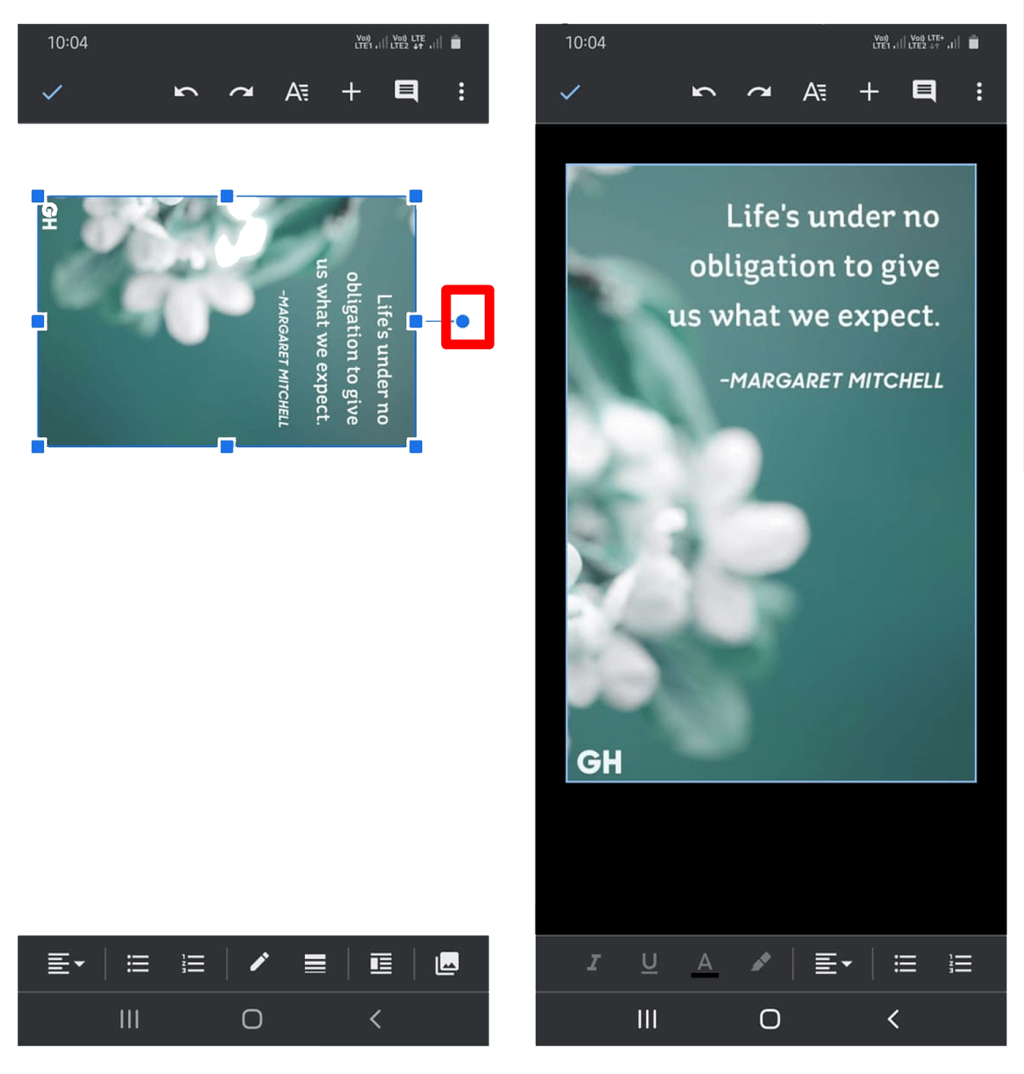
4. 사진을 회전한 후 인쇄 레이아웃 옵션을 끕니다 .
명성! 스마트폰에서 Google 문서도구를 사용하여 사진을 회전했습니다.
추천:
이 기사가 도움이 되었기를 바라며 Google 문서에서 이미지를 회전할 수 있기를 바랍니다. 따라서 이것이 도움이 되었다면 이 기사를 Google 문서를 사용하는 동료 및 친구와 공유하십시오.
이 글에서는 하드 드라이브에 문제가 생겼을 때 다시 접근할 수 있는 방법을 안내해 드리겠습니다. 함께 따라 해 보세요!
AirPods는 언뜻 보기에 다른 무선 이어폰과 별반 다르지 않아 보입니다. 하지만 몇 가지 잘 알려지지 않은 기능이 발견되면서 모든 것이 달라졌습니다.
Apple은 iOS 26을 출시했습니다. 완전히 새로운 불투명 유리 디자인, 더욱 스마트해진 경험, 익숙한 앱의 개선 사항이 포함된 주요 업데이트입니다.
학생들은 학업을 위해 특정 유형의 노트북이 필요합니다. 선택한 전공 분야에서 뛰어난 성능을 발휘할 만큼 강력해야 할 뿐만 아니라, 하루 종일 휴대할 수 있을 만큼 작고 가벼워야 합니다.
Windows 10에 프린터를 추가하는 것은 간단하지만, 유선 장치의 경우와 무선 장치의 경우 프로세스가 다릅니다.
아시다시피 RAM은 컴퓨터에서 매우 중요한 하드웨어 부품으로, 데이터 처리를 위한 메모리 역할을 하며 노트북이나 PC의 속도를 결정하는 요소입니다. 아래 글에서는 WebTech360에서 Windows에서 소프트웨어를 사용하여 RAM 오류를 확인하는 몇 가지 방법을 소개합니다.
스마트 TV는 정말로 세상을 휩쓸었습니다. 이렇게 많은 뛰어난 기능과 인터넷 연결 덕분에 기술은 우리가 TV를 시청하는 방식을 바꾸어 놓았습니다.
냉장고는 가정에서 흔히 볼 수 있는 가전제품이다. 냉장고는 보통 2개의 칸으로 구성되어 있는데, 냉장실은 넓고 사용자가 열 때마다 자동으로 켜지는 조명이 있는 반면, 냉동실은 좁고 조명이 없습니다.
Wi-Fi 네트워크는 라우터, 대역폭, 간섭 외에도 여러 요인의 영향을 받지만 네트워크를 강화하는 몇 가지 스마트한 방법이 있습니다.
휴대폰에서 안정적인 iOS 16으로 돌아가려면 iOS 17을 제거하고 iOS 17에서 16으로 다운그레이드하는 기본 가이드는 다음과 같습니다.
요거트는 정말 좋은 음식이에요. 매일 요구르트를 먹는 것이 좋은가요? 매일 요구르트를 먹으면, 몸에 어떤 변화가 있을까요? 함께 알아보죠!
이 기사에서는 가장 영양가 있는 쌀 종류와 어떤 쌀을 선택하든 건강상의 이점을 극대화하는 방법에 대해 설명합니다.
수면 일정과 취침 루틴을 정하고, 알람 시계를 바꾸고, 식단을 조절하는 것은 더 나은 수면을 취하고 아침에 제때 일어나는 데 도움이 되는 몇 가지 방법입니다.
임대해 주세요! Landlord Sim은 iOS와 Android에서 플레이할 수 있는 모바일 시뮬레이션 게임입니다. 여러분은 아파트 단지의 집주인 역할을 하며 아파트 내부를 업그레이드하고 세입자가 입주할 수 있도록 준비하여 임대를 시작하게 됩니다.
욕실 타워 디펜스 Roblox 게임 코드를 받고 신나는 보상을 받으세요. 이들은 더 높은 데미지를 지닌 타워를 업그레이드하거나 잠금 해제하는 데 도움이 됩니다.













